iPhoneでの音楽再生のために手に入れたAirPods。かれこれもう5年近いつきあいになります。
最近ではバッテリーが経年劣化してきたせいか、充電容量にかげりが見えてきたものの、まだまだ頑張ってくれています。
そんなAirPodsですが、ときどきこんな思い込みをしている方がいるそうです。
・AirPodsって、iPhoneにしか使えないんでしょ
・AirPodsはApple製品にしか使えないんだよね
しかしこれは大きな勘違い。AirPodsは実際のところはBluetooth式のイヤフォンなのです。
つまり、iPhoneやMacBookじゃなくたって、Bluetoothに対応したWindowsパソコンやAndroid端末でだって利用できるんです。

目次
Windows PCとBluetooth接続してみた

実際にWindowsパソコンと接続してみましょう。
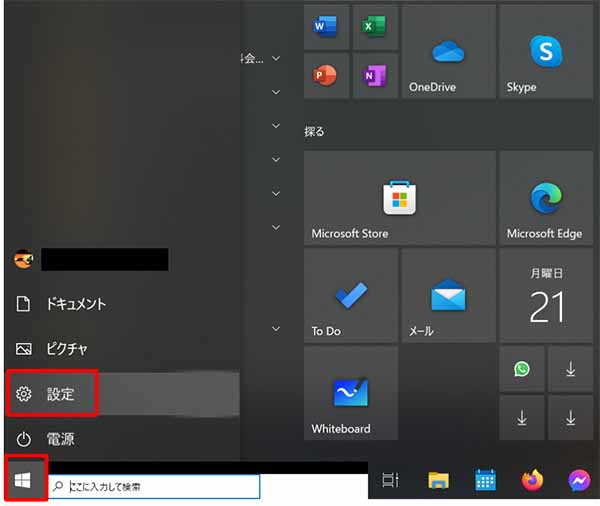
まずはWindowsロゴである「スタート」ボタンから「設定」をクリックします。
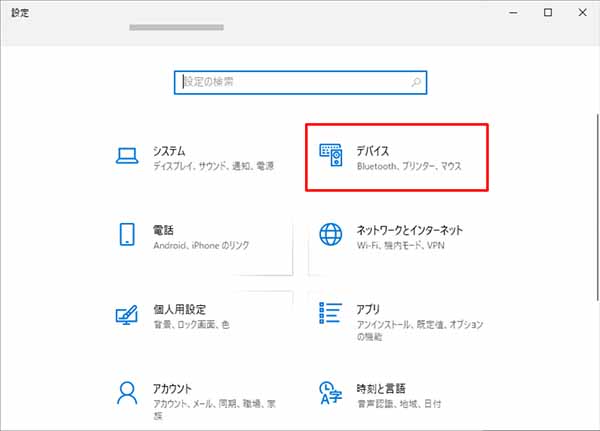
続いて「デバイス」をクリック。
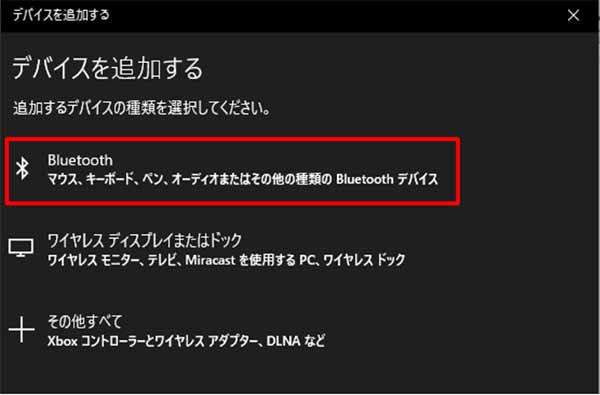
「Bluetooth」をクリック。

ここでAirPodsの背面にある白いボタンを、AirPodsのライトが白く点滅するまで長押しします。
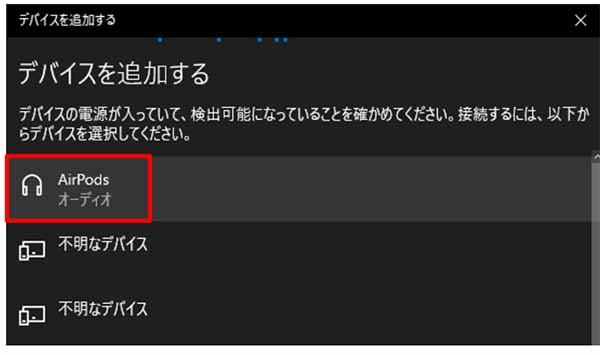
PCが認識するとデバイスリストに「AirPods」が出てくるので、クリックします。
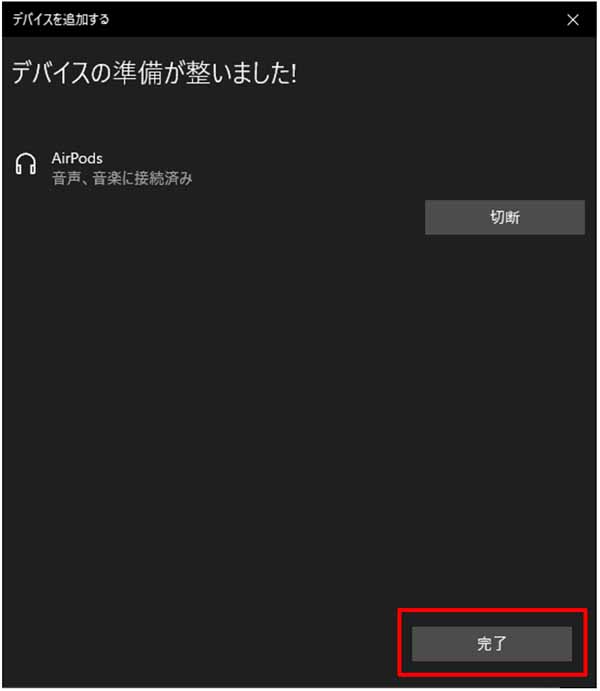
「デバイスの準備が整いました!」と出たら「完了」をクリックします。
これで、WindowsパソコンとAirPodsがBluetoothで接続されました。
Bluetoothでの接続をやったことがある方であれば、難なくできると思います。

パソコンでのWEB会議、テレビでの映画鑑賞でも、AirPodsが大活躍
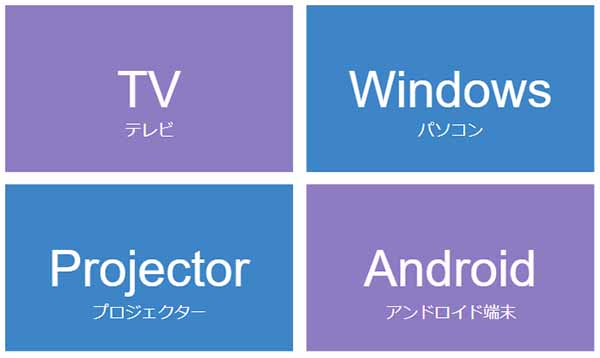 AirPodsがiPhone以外にも使えるとなると、実はかなり利用用途が広がります。
AirPodsがiPhone以外にも使えるとなると、実はかなり利用用途が広がります。
筆者の場合でいうと
1.家族が寝静まったあとに大画面で観たい「テレビ」や「プロジェクター」
2.仕事で利用するWindowsパソコンでの「WEB会議」
3.動画・音楽用に購入したサブスマホ「Android端末」
などなどです。
AirPodsの良いところはなんと言ってもワイヤレスであること。
接続したデバイスから多少離れても無線でその音を聴き続けることができるため、飲み物をとりに言ったりトイレに席を立ったりしても話の流れを掴んでいられます。
また、家事をしている最中でもイヤフォンコードが邪魔になることもないし、マスクをしなくてはいけない状況でもコードがないので煩わしくありません。
ちなみに筆者のお気に入りの使い方は就寝時に片耳だけで使うことです。
コードがあるイヤフォンだとどうしても就寝時はじゃまくさいのですが、AirPodsではそんな心配ご無用です。
寝返りの際にコードが邪魔になることもなく、左向きに寝る筆者は右耳にだけAirPodsをさして寝ています。
ラジオを聴きながら寝落ちをするのが今では毎晩の楽しみとなっており、旅行などでAirPodsを忘れるといつもの眠り方ができずにそわそわしてしまうほどです。
iPhoneやMacに限らず、Bluetooth対応機器と接続して音声を聴くことができるAirPods。
「そんな使い方知らなかったよ」というAirPodsユーザの方は、他の機器ともペアリングしてあなたなりのAirPodsライフをエンジョイしてみてくださいね。
\ お出かけ先でも使えるWi-Fi /

KDDIグループのBIGLOBEは、通信品質とサポートに定評があります。
BIGLOBE WiMAX +5Gでは、最低利用期間と契約解除料がありません。しかも、クレジットカード決済だけでなく口座振替にも対応しています。
選択肢のひとつとしてお出かけ先でも使える「BIGLOBE WiMAX +5G」をぜひご検討ください。
※WiMAXのサービスエリアを予めご確認ください。







 うえやま
うえやま 















